
Índice:
- Autor John Day [email protected].
- Public 2024-01-30 11:37.
- Última modificação 2025-01-23 15:03.


No PCB versão 2.0 e abaixo do ESP8266 Arduino Adapter tem os pinos errados onde você não pode usar (se comunicar) com o ESP8266 para comunicação sem fio com o Vortex It Battery Portal.
Esta modificação conecta o Adaptador Arduino ESP8266 ao Hardware Serial RX1 e TX1 no Arduino Mega 2560
Etapa 1: Ferramentas e componentes

Ferramentas necessárias:
Ferro de solda
Alicates ou descascadores de fios
Pistola de cola quente (opcional)
Peças necessárias:
Adaptador Arduino ESP8266 ESP8266 ESP-01
Link AliExpress
Link eBay
ESP8266 ESP-01
Link AliExpress
Link eBay
Dupont Wire F-F
Link AliExpress
Link eBay
Etapa 2: montagem e solda
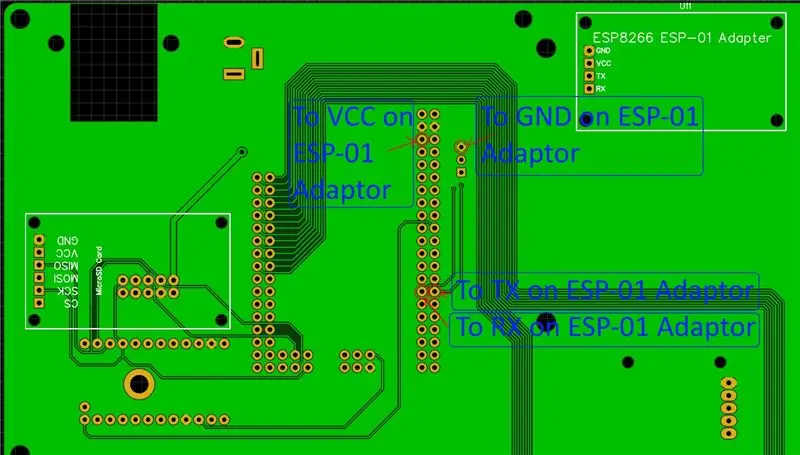

Monte
Monte o adaptador Arduino ESP8266 com o suporte de latão de 2,5 mm
Medir
Meça os fios Dupont Fêmea e corte no tamanho de acordo com os pontos de solda. Você pode montar o adaptador Arduino ESP8266 no slot alocado ou no slot do leitor de cartão SD, pois eles são do mesmo tamanho.
Faixa
Desencape o fio na extremidade dos fios Dupont Fêmea cerca de 1-2mm com um alicate ou descascador de fios
Solda
Solde os fios, consulte a imagem:
Adaptador GND ESP8266 Arduino para plano de terra no PCB
Adaptador VCC ESP8266 Arduino para 5V Arduino Mega 2560
Adaptador TX ESP8266 Arduino para D19 (RX1) Arduino Mega 2560
Adaptador RX ESP8266 Arduino para D18 (TX1) Arduino Mega 2560
Cola quente (opcional)
Cole todos os pontos de solda com cola quente
Etapa 3: faça upload do Arduino Mega Sketch
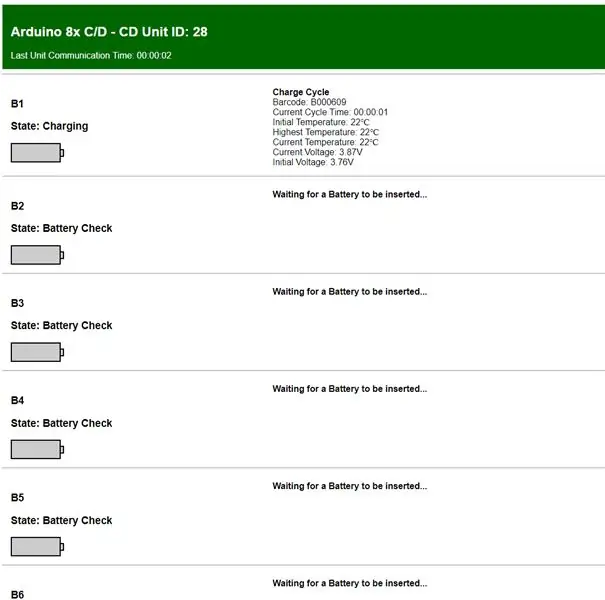
Antes de fazer o upload do esboço, verifique a saída de tensão de 5 V do regulador de tensão do Arduino.
Edite o Arduino Sketch no github: arduino-mega-8x-charger-descarregger Altere esta linha no Arduino Sketch para sua leitura de tensão
const float referenceVoltage = 5.01; // Saída 5V do Arduino
Você também pode alterar alguma outra configuração personalizada para suas necessidades de teste
typedef struct {const float shuntResistor [8] = {3.3, 3.3, 3.3, 3.3, 3.3, 3.3, 3.3, 3.3}; const float referenceVoltage = 5.01; // Saída de 5 V do Arduino const float defaultBatteryCutOffVoltage = 2.8; // Tensão que a descarga pára const byte restTimeMinutes = 1; // O tempo em minutos para descansar a bateria após a carga. 0-59 são válidos const int lowMilliamps = 1000; // Este é o valor de Milli Amps que é considerado baixo e não é recarregado porque é considerado defeituoso const int highMilliOhms = 500; // Este é o valor de Mili Ohms que é considerado alto e a bateria é considerada defeituosa const int offsetMilliOhms = 0; // Calibração de compensação para MilliOhms const byte loadingTimeout = 8; // O tempo limite em horas para carregar const byte tempThreshold = 7; // Limite de aviso em graus acima da temperatura inicial const byte tempMaxThreshold = 10; // Limite máximo em graus acima da temperatura inicial - considerado defeituoso const float batteryVolatgeLeak = 2.00; // Na tela inicial "BATTERY CHECK" observe a tensão mais alta de cada módulo e configure este valor um pouco mais alto const byte moduleCount = 8; // Número de módulos const byte screenTime = 4; // Tempo em segundos (ciclos) por tela ativa const int descargaReadInterval = 5000; // Intervalos de tempo entre as leituras de descarga. Ajuste para mAh +/-} CustomSettings;
Conecte o Arduino Mega ao seu computador e carregue o shetch ASCD_Mega.ino
Selecione a porta COM correta e carregue o esboço
Observação: você também precisará adicionar as séries do seu sensor Dallas:
DeviceAddress tempSensorSerial [9] = {{0x28, 0xFF, 0xF5, 0xF9, 0x40, 0x18, 0x03, 0x97}, {0x28, 0xFF, 0xB3, 0x9E, 0x42, 0x18, 0x01, 0x07}, {0x28, 0xFF, 0x29, 0xF5, 0x40, 0x18, 0x03, 0xFA}, {0x28, 0xFF, 0x51, 0xA1, 0x42, 0x18, 0x01, 0x8C}, {0x28, 0xFF, 0xA8, 0x91, 0x41, 0x18, 0x03, 0xC9}, {0x28, 0xFF, 0x03, 0xF6, 0x40, 0x18, 0x03, 0x37}, {0x28, 0xFF, 0xD7, 0x7B, 0x41, 0x18, 0x02, 0xC7}, {0x28, 0xFF, 0xAD, 0x9F, 0x42, 0x18, 0x01, 0x56}, {0x28, 0xFF, 0x81, 0x8F, 0x41, 0x18, 0x03, 0xEF}};
Etapa 4: faça upload do esboço ESP8266

Se você ainda não registrou sua conta do Vortex It - Battery Portal, vá para a próxima etapa.
Você precisa instalar o ESP8266 Arduino Addon em seu Arduino IDE, use este guia:
Altere o seguinte no ESP8266_Wifi_Client.ino Arduino Sketch
const char ssid = "";
Para seu SSID de roteadores WIFI
const char password = "";
Para sua senha de roteadores WIFI
const char userHash = "";
Para o seu UserHash (obtenha-o em "Menu Carregador / Descarregador -> Visualizar" no Portal da Bateria Vortex It)
const byte CDUnitID =;
Para seu CDUnitID (obtenha-o em "Menu Carregador / Descarregador -> Exibir -> Selecione seu Carregador / Descarregador" no Portal de bateria Vortex It)
Use USB para ESP8266 ESP-01 Programmer para carregar o sketch ESP8266_Wifi_Client.ino para o ESP8266 com o switch em PROG
Recomendado:
Adicionando regeneração no Arduino ASCD 18650 Smart Charger / Discharger de Brett: 3 etapas

Adicionando regeneração ao carregador / descarregador inteligente Arduino ASCD 18650 de Brett: A comunidade de powerwall DIY TESLA está crescendo rapidamente. A etapa mais importante na construção de um powerwall é o agrupamento das células da bateria em pacotes com igual capacidade total. Isso permite configurar as baterias em série e facilmente equilibrar
Carregador / descarregador inteligente Arduino Nano 4x 18650: 20 etapas

Arduino Nano 4x 18650 Smart Charger / Discharger: Este é o meu Arduino Nano 4x 18650 Smart Charger / Discharger Projeto de código aberto. Esta unidade é alimentada por 12V 5A. Ele pode ser alimentado por uma fonte de alimentação de computador.LinksBattery Portal: https://portal.vortexit.co.nz/Parts List: http://www.vortexit.co.nz/p
Carregador / descarregador de bateria Pro: 9 etapas

Carregador / descarregador de bateria Pro: você precisa primeiro obter esses componentes para fazer este projeto, então, se você se sentir generoso, use meus links para que eu possa produzir melhores e mais vídeos
Modificar um carregador USB para carro genérico para carregar um iPod Nano de terceira geração: 4 etapas

Modificar um carregador USB para carro genérico para carregar um iPod Nano de 3ª geração: Eu tenho um iPod Nano de 3ª geração. Ele detecta que está conectado, mas se recusa a cobrar de um adaptador de carga > USB genérico, mas não gostei de comprar um cabo adaptador ou outro carregador específico para o iPod, então já modifiquei um
Carregador / descarregador de bateria níquel-cádmio fácil: 3 etapas

Carregador / descarregador de bateria níquel-cádmio fácil: construí este carregador / descarregador simples para baterias de telefone sem fio de níquel-cádmio de 3,7 volts. Ele poderia ser facilmente ampliado para carregar baterias maiores de níquel-cádmio. Aqueles de vocês que trabalham com essas baterias sabem que devem ser co
